
在 iPhone 或 iPad 上將輸入問題加入分享的捷徑
如果你分享的捷徑中含有包含個人資訊的步驟(例如地址、聯絡人、電話號碼或播放列表名稱),你可以將輸入問題加入捷徑的特定欄位中。如果欄位有輸入問題,則不會分享你的個人資訊,而會在分享捷徑時清除該欄位。收件人執行捷徑時,系統會向其顯示輸入問題。回答問題後,將以使用者本人的資訊填入捷徑。
例如,「預估到家時間」捷徑(可於「捷徑資料庫」取用)含有一個輸入問題詢問對方:「你的住家地址為何?」
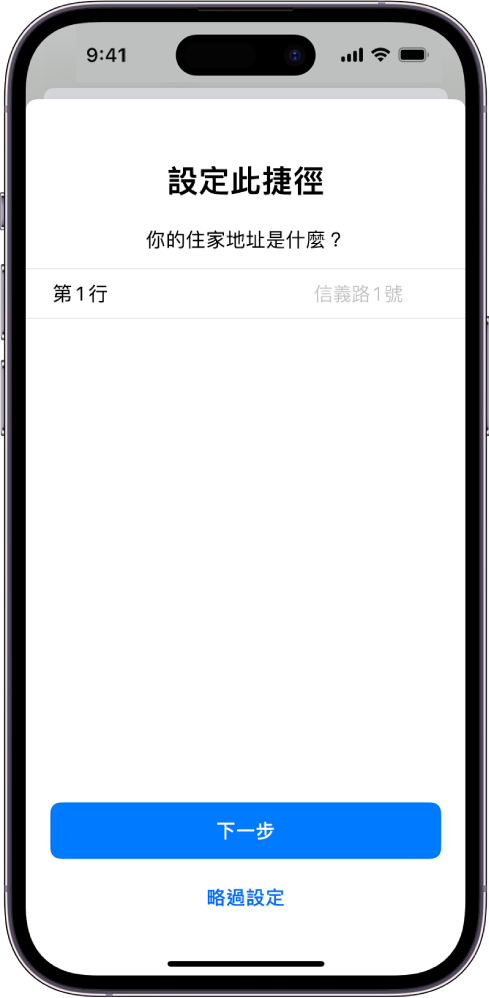
加入輸入問題
在 iOS 或 iPadOS 裝置上的「捷徑」App
 中,點一下捷徑上的
中,點一下捷徑上的  ,然後點一下
,然後點一下  。
。在螢幕的最上方,點一下「設定」。
點一下「新增問題⋯」。
點一下可用的參數,然後再點一下「輸入問題」區域中的參數名稱。
在「問題文字」欄位輸入問題。
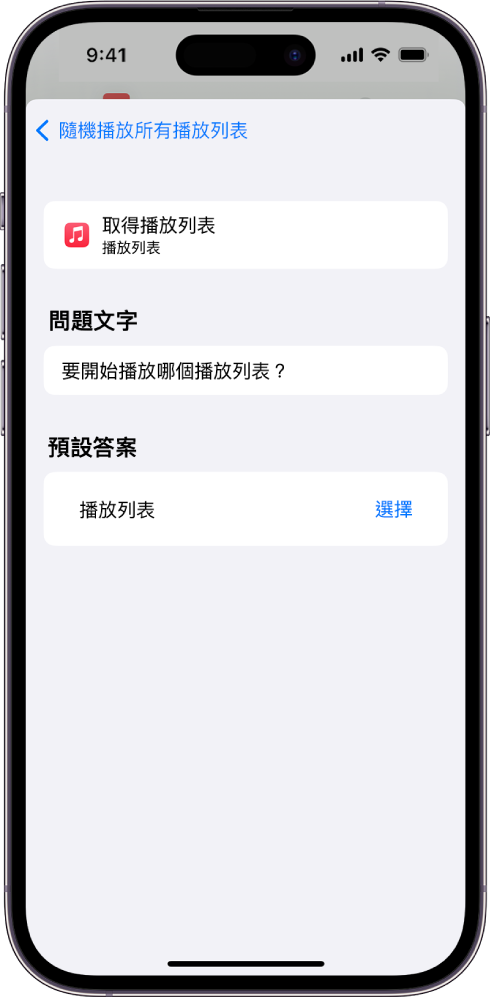
你可以視需要加入數個輸入問題,執行捷徑時會依序詢問每個問題。
選擇性:點一下「預設答案」欄位,然後輸入設定選項或訊息。
點一下
 ,然後點一下「完成」。
,然後點一下「完成」。【提示】加入輸入問題後,你可以測試這些問題:重複上方第 1 個步驟,點一下「自訂捷徑」,然後執行每個輸入問題,確保每個問題皆合乎邏輯並正常運作。請記住,你提供的答案會覆寫先前的設定。
移除輸入問題
在 iOS 或 iPadOS 裝置上的「捷徑」App
 中,點一下捷徑上的
中,點一下捷徑上的  ,然後點一下
,然後點一下  。
。在螢幕的最上方,點一下「設定」。
點一下
 ,然後點一下「刪除」。
,然後點一下「刪除」。
重新排序輸入問題
在 iOS 或 iPadOS 裝置上的「捷徑」App
 中,點一下捷徑上的
中,點一下捷徑上的  ,然後點一下
,然後點一下  。
。在螢幕的最上方,點一下「設定」。
拖移你要移動的問題旁邊的
 。
。
